入手『小米多看電紙書』之後一直都沒有時間去研究如何安裝第三方 APK,最主要是因為都沒有看到好的漫畫軟體,最近發現這套超強『收錄 284 個漫畫網站漫畫的超強漫畫 APP — 全是漫畫』之後,忽然想到應該可以安裝在小米多看電紙書當中,於是研究一下才發現原來現在小米多看電紙書最新版本其實已經內建了『文件管理器』,不用再搞 ADB 指令即可安裝,可說是少見佛心來可自行安裝 APK 的電子書呀!今天就來教大家如何安裝第三方 APK 與懸浮球設定,讓您的小米多看電紙書變成一台隨身漫畫專用閱讀器…
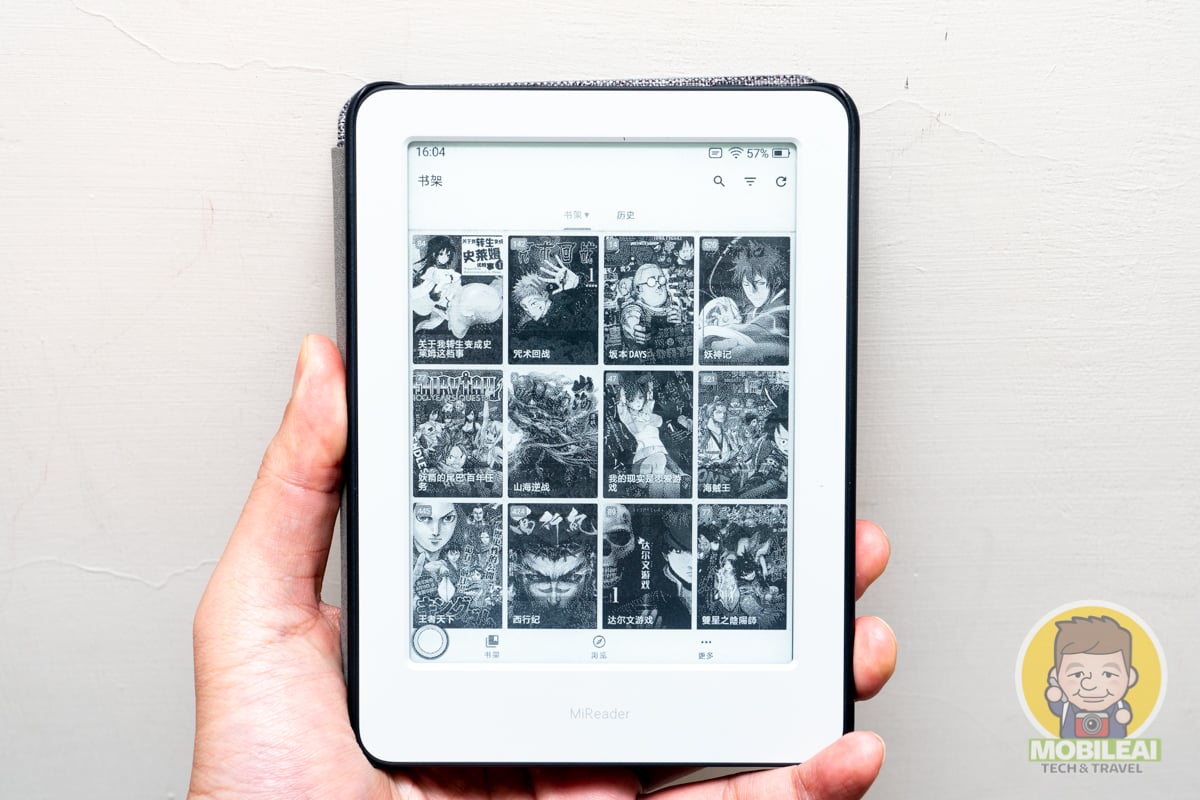
1.系統更新
點選連結可跳速切換章節檢視:1.系統更新、2.文件管理器開啟教學、3.第三方軟體 APK 安裝教學、4.懸浮球設定方式、5.懸浮球使用教學、6.第三方漫畫軟體、7.開機自動啟動懸浮球教學、8.小米多看電紙書哪裡買?
▼首先請將您的『小米多看電紙書』手動更新到最新版本,目前最新版本為『1.1.9.210114』,如果很久沒更新請多更新幾次即可,因為這個版本已經內建了相當好用的文件管理器。
- 操作方式:個人 –> 設置 –> 更新

2.文件管理器開啟教學
點選連結可快速切換章節檢視:1.系統更新、2.文件管理器開啟教學、3.第三方軟體 APK 安裝教學、4.懸浮球設定方式、5.懸浮球使用教學、6.第三方漫畫軟體、7.開機自動啟動懸浮球教學、8.小米多看電紙書哪裡買?
▼最新版本為『1.1.9.210114』內建了一個文件管理器只要按照以下的方式操作即可。
- 操作方式:個人 –> 設置 –> 關於 –> 連點四下『WLAN MAC地址』

▼此時就會進入真正的『我的應用』裡面,就可以看到『文件管理器』

3.第三方軟體 APK 安裝教學
點選連結可跳速切換章節檢視:1.系統更新、2.文件管理器開啟教學、3.第三方軟體 APK 安裝教學、4.懸浮球設定方式、5.懸浮球使用教學、6.第三方漫畫軟體、7.開機自動啟動懸浮球教學、8.小米多看電紙書哪裡買?
大家可以下載整理好的APK安裝包,裡面有『01.懸浮球』『02.AutoSart』兩個必裝的軟體 APK 來練習。
- APK安裝包下載:Google 空間載點、藍奏雲空間載點
- 解壓縮密碼:https://mobileai.net/
- 電腦端:接著利用傳輸線將您的小米多看電紙書與您的電腦或是筆記型電腦連接,此時系統會自己尋找驅動程式,驅動程式安裝完成之後會看到『我的電腦』當中出現『MiDuoKanReader』,接著把您要安裝的第三方軟體複製『MiDuoKanReader』當中。
- 小米多看電紙書端:當您連接電腦的時候會跳出請選擇 USB 的使用方式『為此設備充電』與『傳輸文件』的對話視窗,請選擇『傳輸文件』接著您的小米多看電紙書會停留在『USB驅動器模式』回到電腦端操作
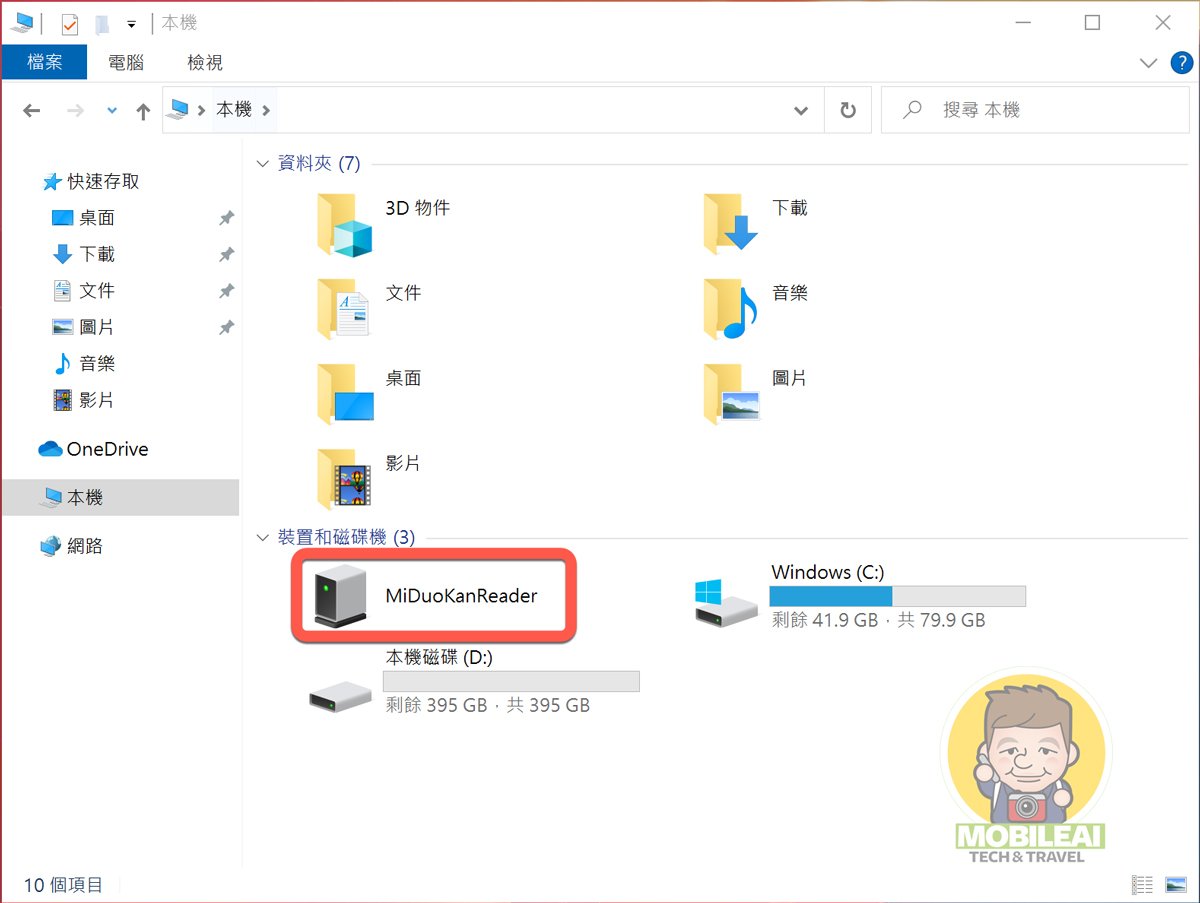
▼接著請參考『2.文件管理器開啟教學』此步驟打開文件管理器並點擊您要安裝的第三方軟體,此時會出現『第三方應用可能存在屏幕顯示等問題』的對話視窗請按下『是』
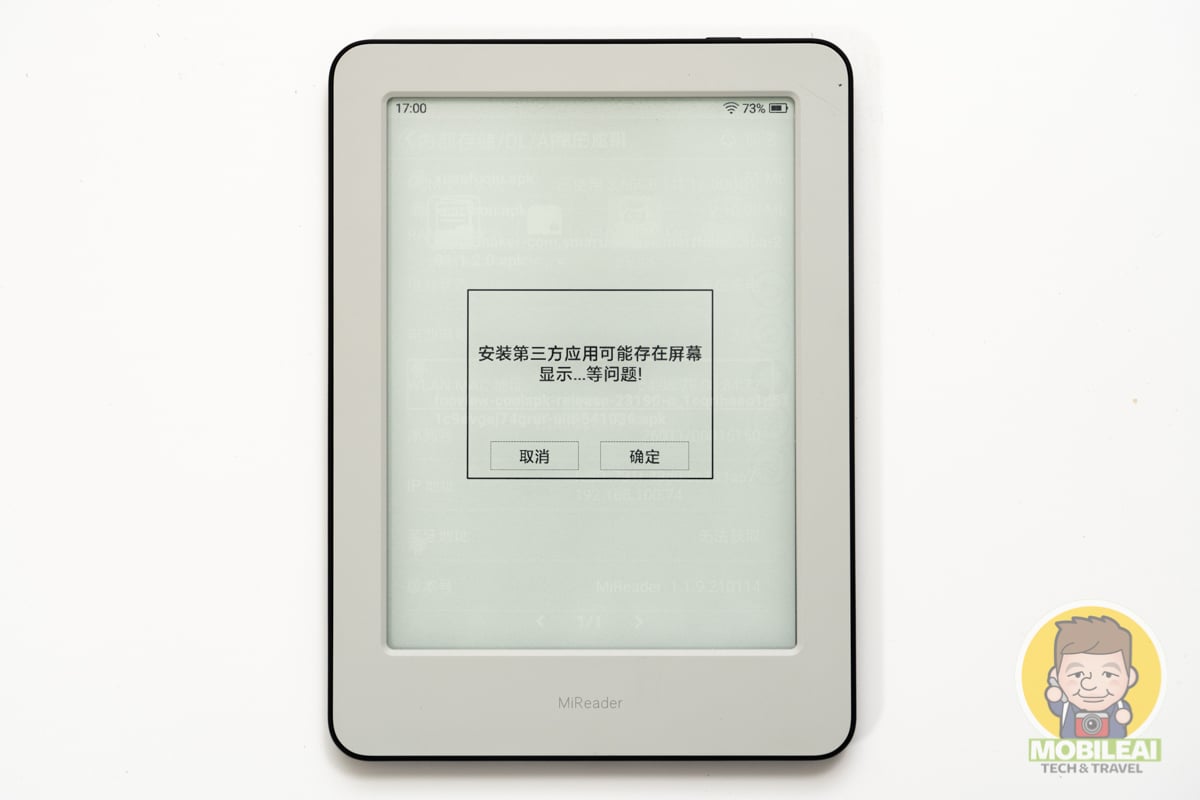
▼按下『安裝』即可完成 APK 軟體安裝。
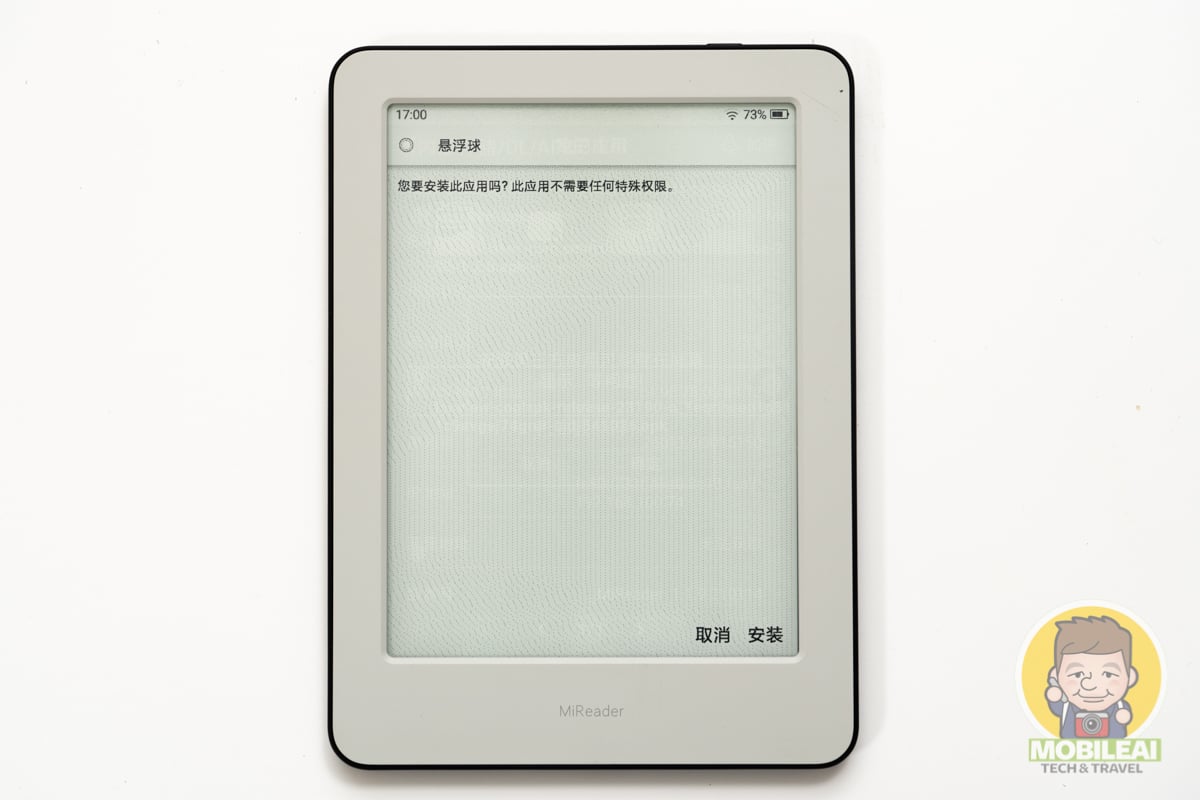
4.懸浮球設定方式
點選連結可跳速切換章節檢視:1.系統更新、2.文件管理器開啟教學、3.第三方軟體 APK 安裝教學、4.懸浮球設定方式、5.懸浮球使用教學、6.第三方漫畫軟體、7.開機自動啟動懸浮球教學、8.小米多看電紙書哪裡買?
▼由於小米多看電紙書並沒有實體與虛擬的『Home』與『返回』按鈕,因此我們需要安裝『懸浮球』這套APP來找回這兩個功能,只是試了幾套都有問題終於找到一套最單純的版本可以在小米多看電紙書正常運作沒有問題,不過第一次設定需要有點技巧就是了,當您按照上述『3.第三方軟體 APK 安裝教學』安裝好懸浮球之後,接著請按下『打開』
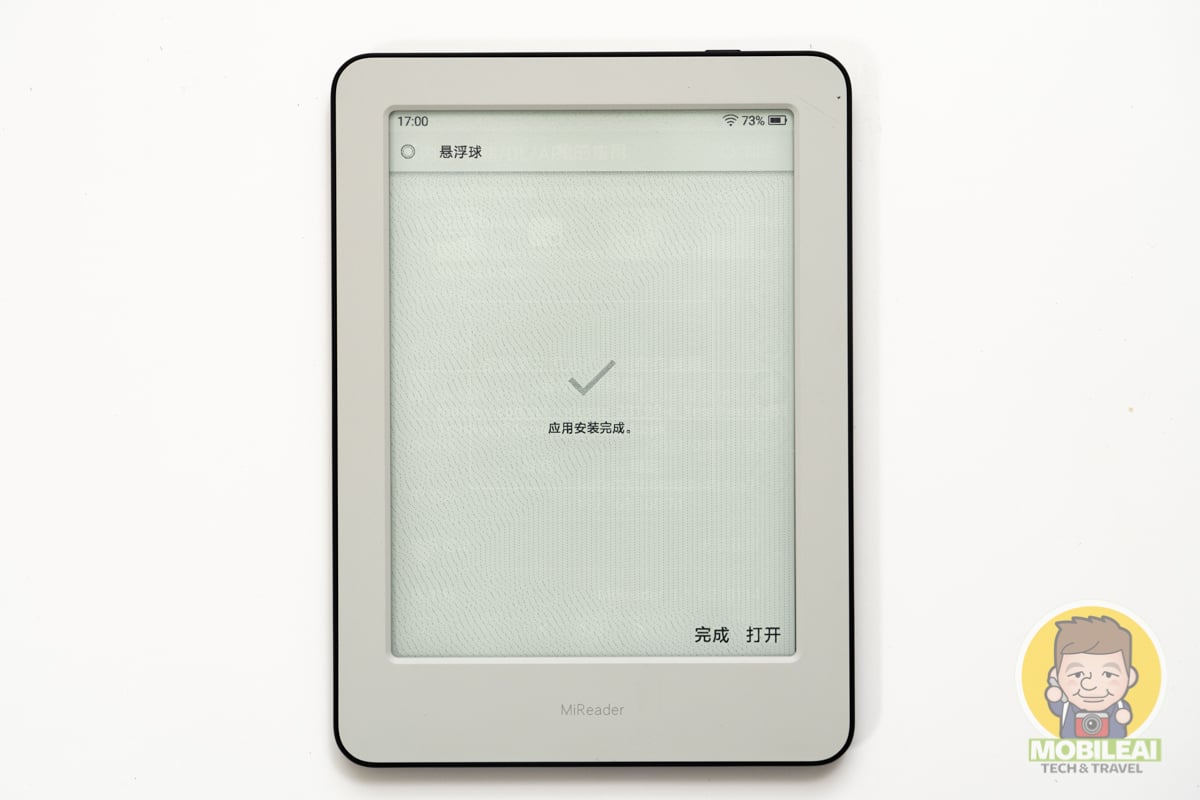
▼此時會跳轉到『顯示再其他應用的上層』的視窗,這時候您會看到『懸浮球』下方顯示『不允許』,此時請點選懸浮球。

▼勾選『與允許顯示在其他應用的上層』並按下左上角的『返回』選項
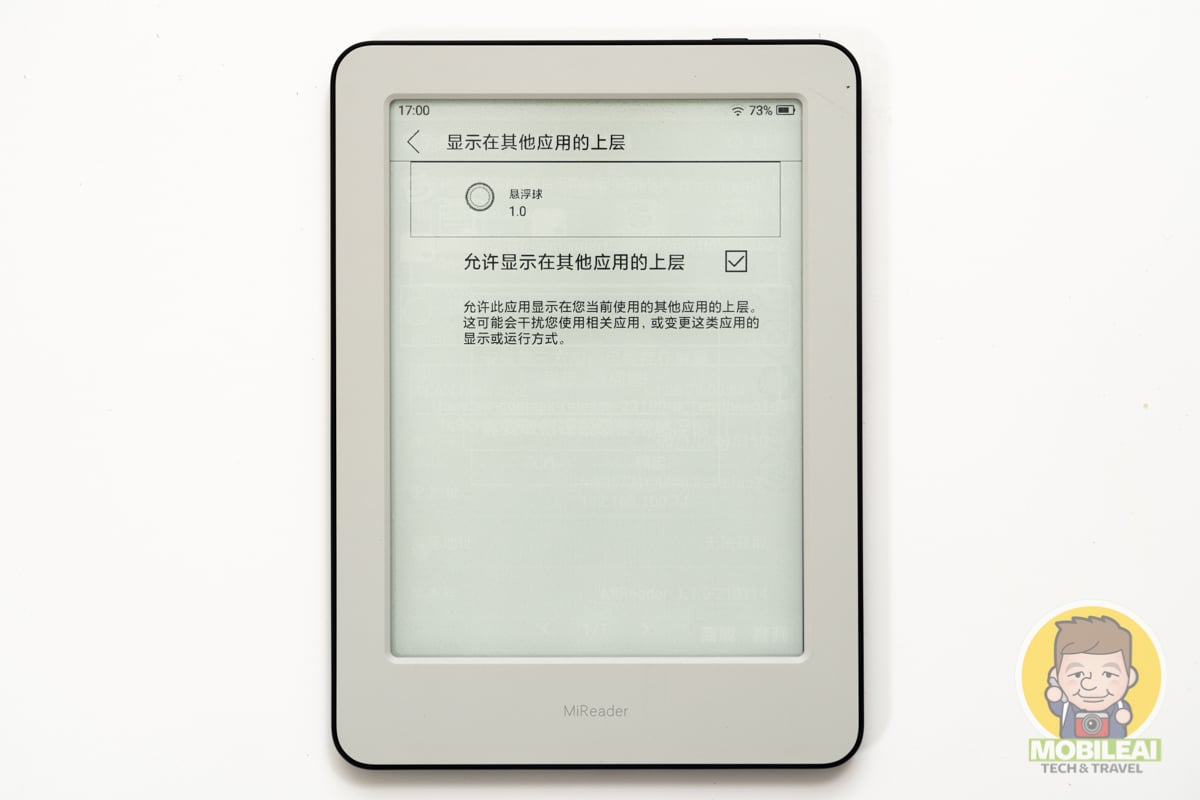
▼可以看到『懸浮球』下方出現『允許』代表設定成功,此時請長按電源鍵呼叫出選單選擇『重新開機』
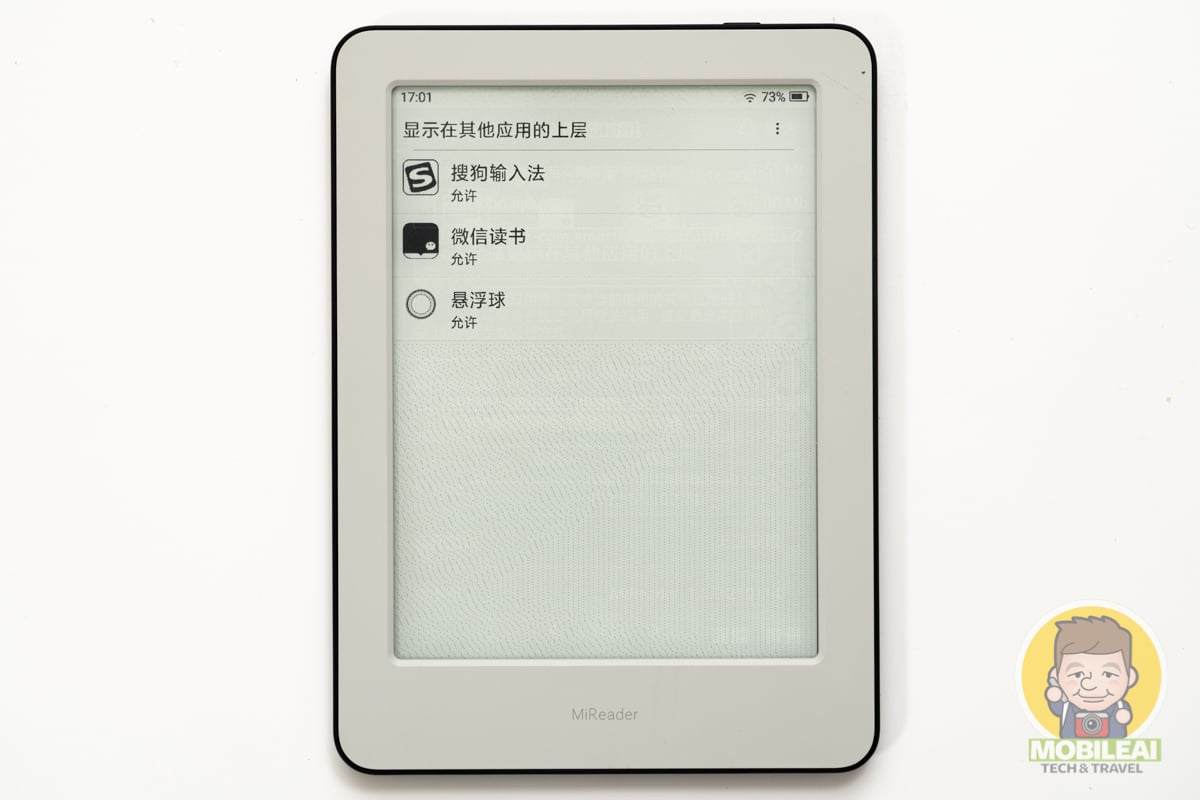
5.懸浮球使用教學
點選連結可跳速切換章節檢視:1.系統更新、2.文件管理器開啟教學、3.第三方軟體 APK 安裝教學、4.懸浮球設定方式、5.懸浮球使用教學、6.第三方漫畫軟體、7.開機自動啟動懸浮球教學、8.小米多看電紙書哪裡買?
▼由於小米官方在某次的系統更新之後取消了『懸浮球』能夠開機自行啟動的能力,所以無法用ADB指令的方式來讓小米店每次重開機之後都必須手動執行懸浮球,請參考『2.文件管理器開啟教學』來開啟文件管理器並手動點選『懸浮球』即可執行。

▼此時懸浮球會出現在右手邊,請點擊。

▼接著就可以看到熟悉的返回、Home、懸浮球按鈕、我的應用、清理記憶體按鈕,此時再按一次懸浮球按鈕就可收縮選單。

6.第三方漫畫軟體
點選連結可跳速切換章節檢視:1.系統更新、2.文件管理器開啟教學、3.第三方軟體 APK 安裝教學、4.懸浮球設定方式、5.懸浮球使用教學、6.第三方漫畫軟體、7.開機自動啟動懸浮球教學、8.小米多看電紙書哪裡買?
▼學會上面的操作步驟之後,接著您就可以參考上述教學將『收錄 284 個漫畫網站漫畫的超強漫畫 APP — 全是漫畫 1.0.5 APK 下載』這套軟體安裝到您的小米多看電紙書當中了。
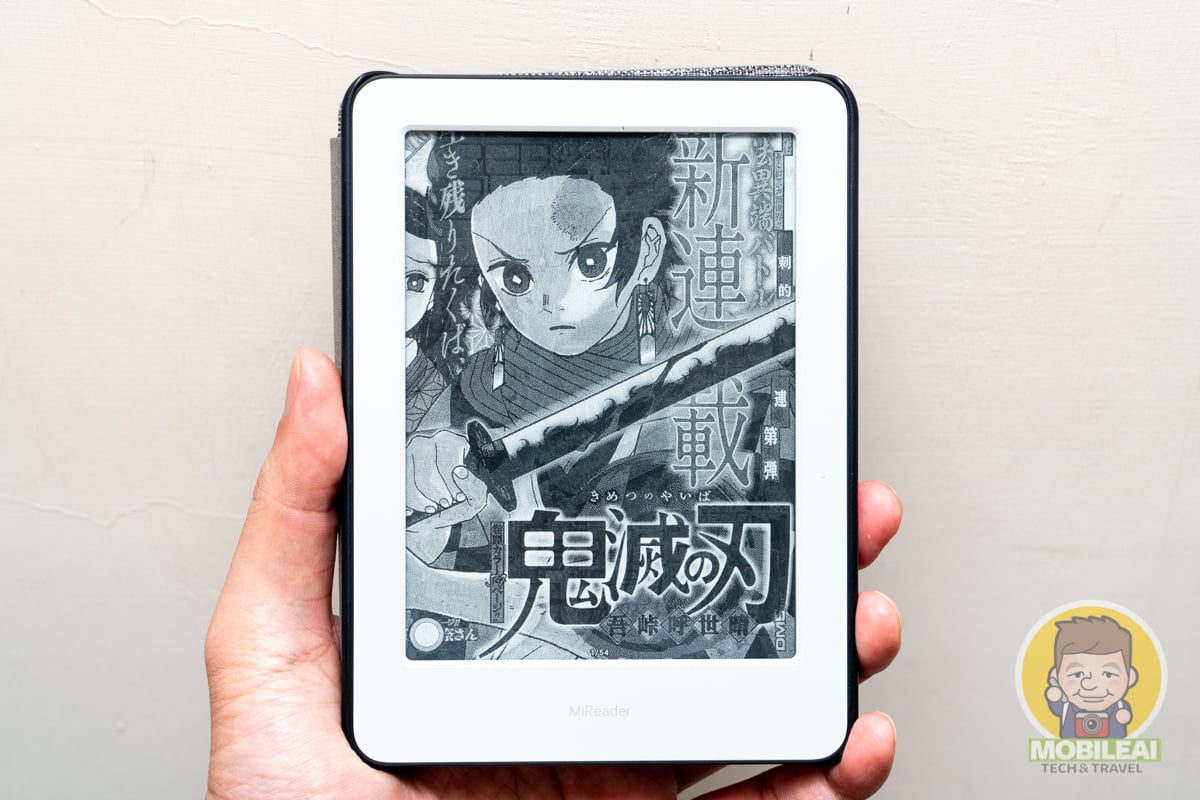
7.開機自動啟動懸浮球教學
點選連結可跳速切換章節檢視:1.系統更新、2.文件管理器開啟教學、3.第三方軟體 APK 安裝教學、4.懸浮球設定方式、5.懸浮球使用教學、6.第三方漫畫軟體、7.開機自動啟動懸浮球教學、8.小米多看電紙書哪裡買?
▼前面有提到由於小米弱化了小米多看電紙書內建的 ADB 指令所以無法將懸浮球設定成開機自動啟動,但經過實測可以利用『Android 開機後自動執行 APP 的好工具 — AutoSart』這套軟體來達到開機之後執行懸浮球的目的喔!還好山不轉路轉,開機之後該軟體預設『10秒』才會開啟,開機之後請耐心等待,如果覺得太長的朋友請自行修改秒數即可。
- APK安裝包下載:Google 空間載點、藍奏雲空間載點
- 解壓縮密碼:https://mobileai.net/
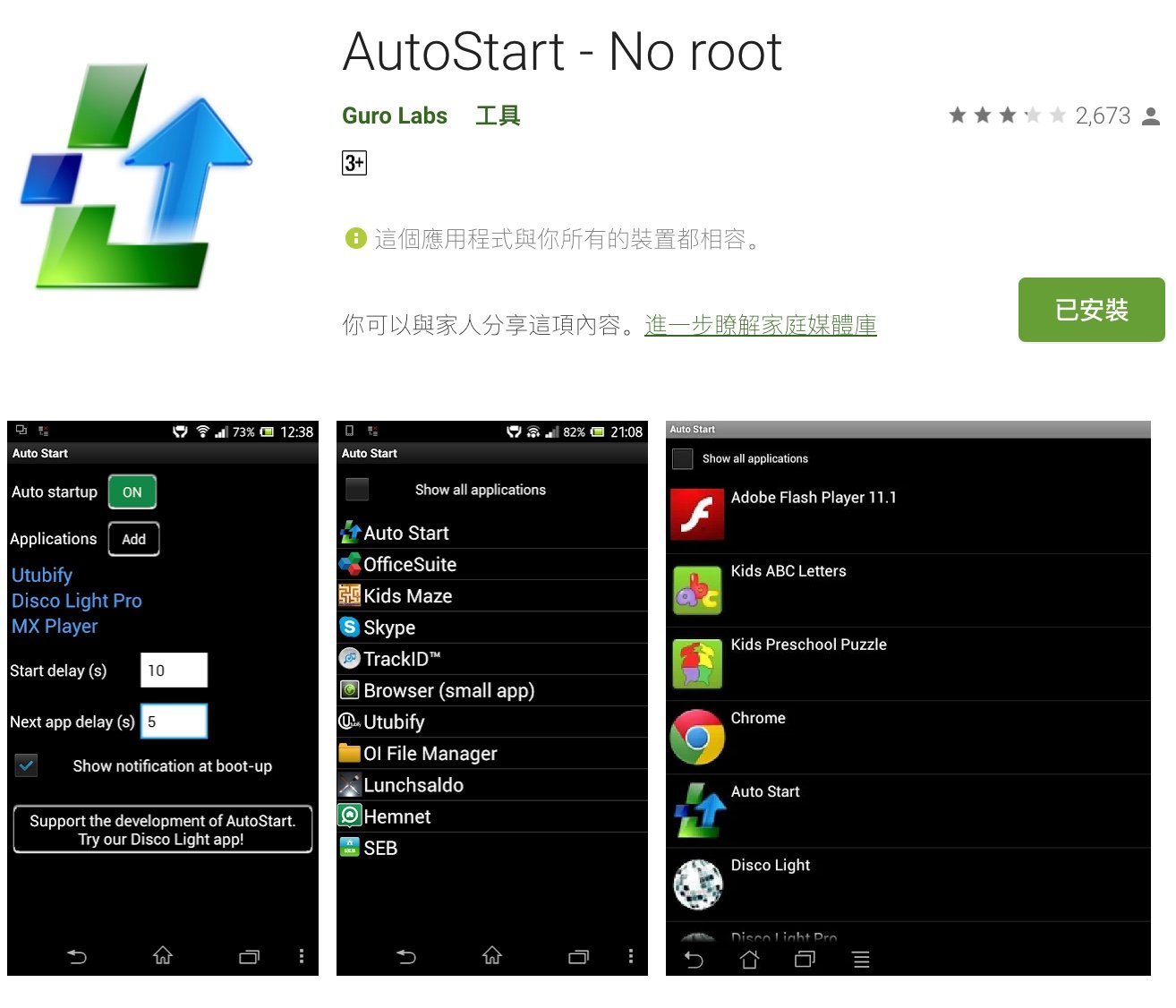
8.小米多看電紙書哪裡買?
點選連結可跳速切換章節檢視:1.系統更新、2.文件管理器開啟教學、3.第三方軟體 APK 安裝教學、4.懸浮球設定方式、5.懸浮球使用教學、6.第三方漫畫軟體、7.開機自動啟動懸浮球教學、8.小米多看電紙書哪裡買?
小米多看電紙書已經是一年多前的產品,現在比較不好買,有興趣的朋友可以先在二手市場找找,不然就直接到淘寶買囉!建議別買『小米多看電紙書 Pro』因為單價過高,反而是小米多看電紙書的價格比較親民。
- 產品名稱:小米多看電紙書
- 淘寶購物傳送門:https://lihi1.com/1jN1A





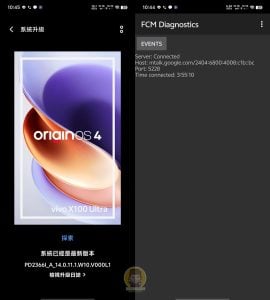

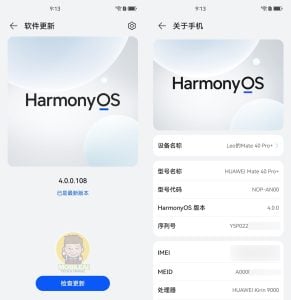


您好,
感謝您的分享, 想請問小米多看安裝懸浮球的解壓縮密碼, 因為我在文章中的連結沒有找到
感激不盡